Как повернуть изображение в Лайтруме
Научиться вращать изображение в Lightroom — это то, что вам нужно будет освоить довольно быстро, когда вы начнете использовать легендарное приложение для фотостудии Adobe. Поворот изображений — это ключевой инструмент трансформации, который фотографы часто применяют перед тем, как внести другие изменения. Например, вы могли намеренно сделать снимок перевернутым или в неправильной ориентации или были вынуждены сделать это из-за угла, под которым вам нужно было снимать. В этих случаях вам нужно быстро повернуть изображение, чтобы настроить его так, как вы себе представляли. Затем вы сможете приступить к его правильному редактированию. Как и следовало ожидать от одного из лучших приложений для редактирования фотографий, повернуть изображение в Lightroom легко. Но это не значит, что очевидно, как это сделать. Как и в случае с любым профессиональным приложением Adobe, для ознакомления с Lightroom требуется определенное время, и перед вами множество инструментов, которые изначально не объяснены. Чтобы еще больше усложнить ситуацию, существуют даже две разные версии Lightroom. Есть стандартный Lightroom, который выглядит и ощущается как версии приложения и лучше подходит для обычных фотографов, редактирующих странные изображения. Еще есть Lightroom Classic, который предлагает классический интерфейс Lightroom, к которому привыкли постоянные пользователи, и предоставляет гораздо лучшие функции профессионального рабочего процесса, такие как система организации каталога. Сегодня я буду использовать Lightroom Classic, но шаги в любом случае будут такими же, как и в неклассическом Lightroom. Без лишних слов, вот как повернуть изображение в Lightroom.
Как повернуть изображение в Лайтруме
Во-первых, мы рассмотрим, как просто повернуть изображение без обрезки. Эти шаги будут одинаковыми как в Lightroom, так и в Lightroom Classic. Он вращается вокруг центральной точки на 90 градусов. Если вам нужно повернуть на определенный угол, чтобы выпрямить слегка шаткое изображение, ознакомьтесь с разделом ниже.
1. Нажмите «Фото» > «Повернуть». [Left/Right]
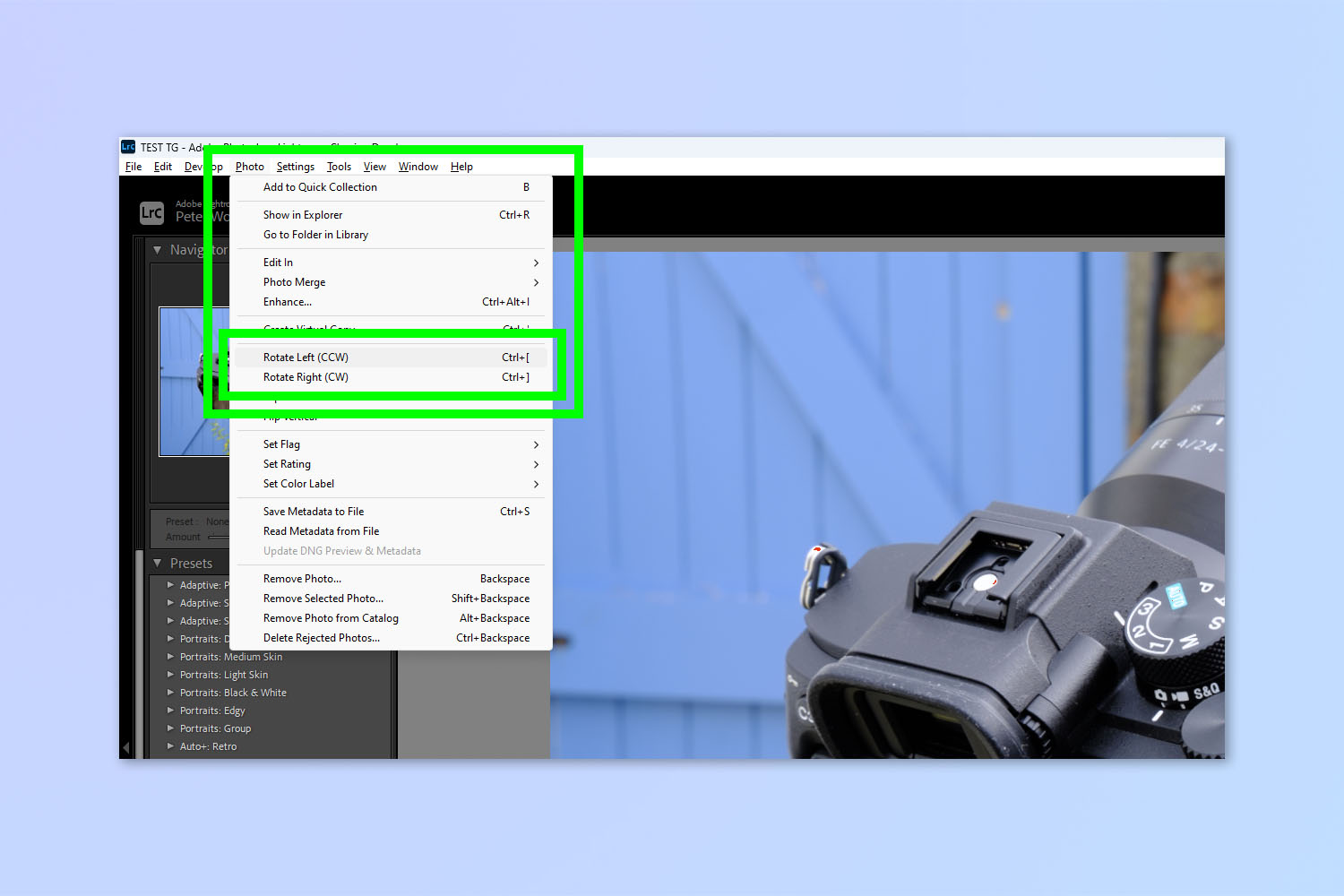
(Изображение: © Future) Открыв изображение в Lightroom, нажмите «Фото» на верхней панели инструментов. Теперь нажмите «Повернуть влево» (против часовой стрелки) или «Повернуть вправо» (по часовой стрелке).
Вот и все! Ваша фотография повернется на 90 градусов, поэтому вы можете просто повторять этот шаг, пока не будете довольны уровнем поворота.
Как выровнять изображение в Lightroom
Если вам нужно повернуть на определенный угол, вам придется использовать другой метод, называемый выпрямлением. Этот метод позволит вам повернуть изображение на любой угол, который вам нужен, поэтому он идеально подходит для внесения небольших корректировок в слегка шаткие изображения, чтобы выпрямить их. Однако имейте в виду, что этот метод также обрезает изображение, поэтому вы потеряете некоторые исходные пиксели. Этот метод практически одинаков как в Lightroom, так и в Lightroom Classic. Вы будете использовать меню «Обрезка и выпрямление», обозначенное символом обрезки со стрелками вверху и внизу. В Lightroom Classic он расположен в верхней части панели «Разработчик»; в Lightroom меню называется «Обрезать и повернуть» и постоянно расположено в правой части окна.
1. Нажмите «Разработка» (Lightroom Classic).
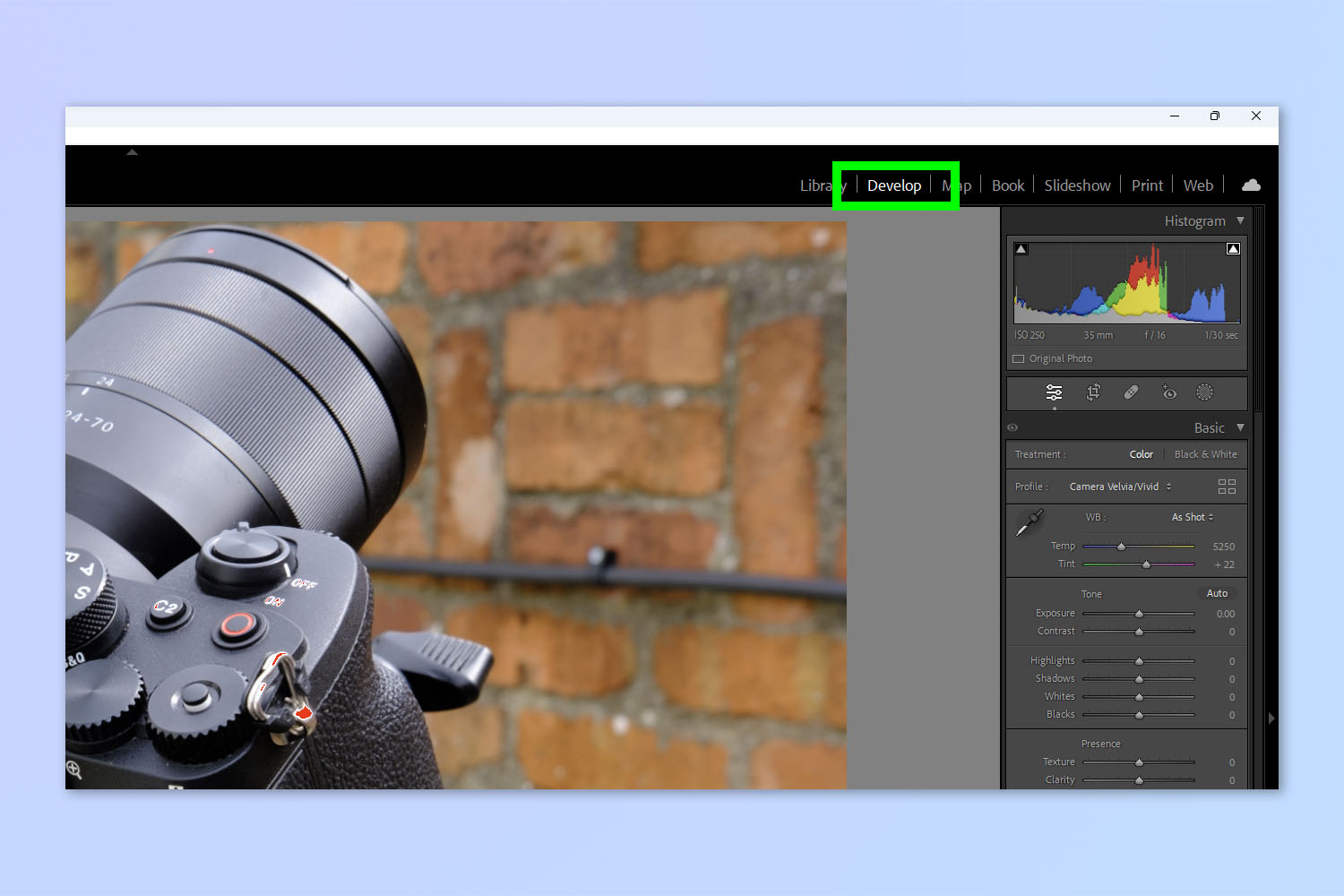
(Изображение: © Future) В Lightroom Classic, открыв изображение, нажмите «Разработать». В стандартном Lightroom этого не требуется, поскольку инструменты разработки постоянно привязаны к правой стороне экрана.
2. Нажмите «Обрезать и выпрямить» (классическая версия) / «Обрезать и повернуть» (стандартная версия).
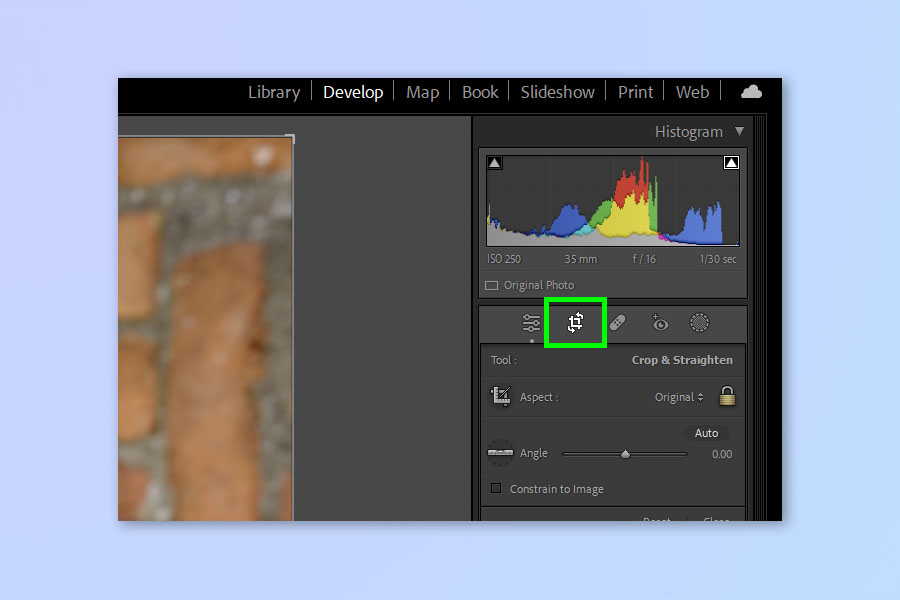
(Изображение: © Future) Теперь щелкните значок «Обрезать и выпрямить» на панели разработчика.
В Standard Lightroom найдите тот же значок на правой боковой панели.
3. Перетащите ползунок поворота

(Изображение: © Future) Теперь просто перетащите ползунок поворота, пока изображение не достигнет желаемого угла поворота. Обратите внимание, что ваше изображение обрезано в соответствии с новым углом — будет использована любая обрезка, которую вы уже применили. Вот оно. Теперь вы знаете оба способа поворота изображения в Lightroom. У нас также есть другие полезные руководства по редактированию фотографий, так почему бы не ознакомиться с нашими руководствами о том, как изменить размер изображения в Photoshop, как перевернуть изображение в Photoshop и как изменить размер холста в Photoshop. Лучшие на сегодняшний день предложения беззеркальных камер.






